
Obsah:
- Autor John Day [email protected].
- Public 2024-01-30 08:20.
- Naposledy změněno 2025-01-23 14:38.
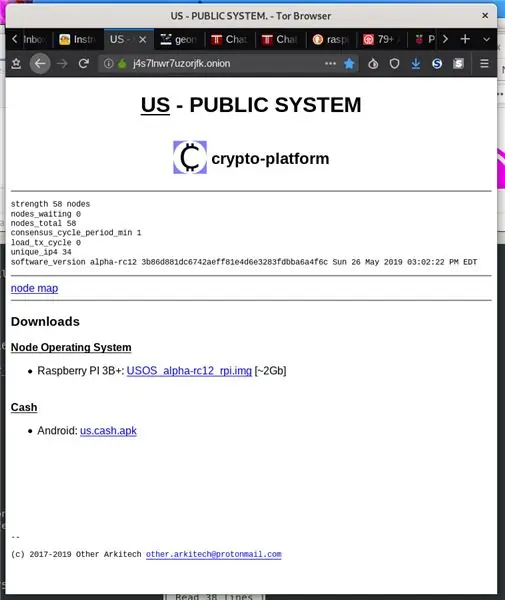
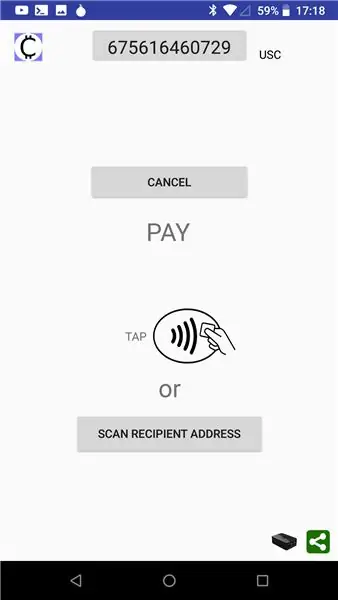
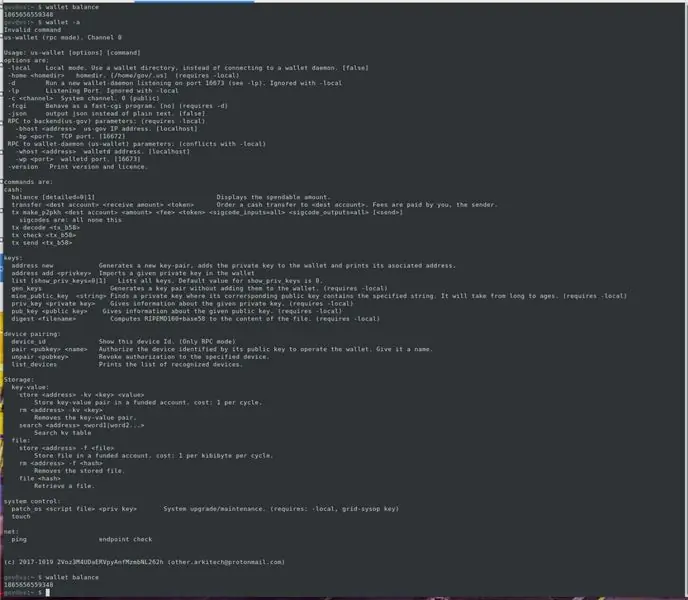
Pokyny ke spuštění uzlu.
Operační systém US-OS je vytvořen z raspbianu s balíčkem us-cryptoplatform.
O připojení nemusíte žádat o povolení.
Postupujte podle těchto jednoduchých pokynů a každou minutu spusťte uzel vydělávající kryptoměnu, se zanedbatelnými náklady na hardware, energii nebo šířku pásma.
Tyto pokyny jsou docela staré, použijte prosím Tor-prohlížeč pro přístup k
a mít nejnovější stav projektu, časté dotazy a soubory ke stažení.
Zásoby
Obvyklá konfigurace je, když máte:* internetový směrovač s* veřejnou* adresou IP4 (statickou nebo dynamickou).
* Raspberry PI 3B+ s alespoň 16 GB kapacity SDCard.
* Mobil nebo tablet Android.
* Notebook s čtečkou karet SDCard po ruce pro počáteční nastavení.
Krok 1: Nastavení
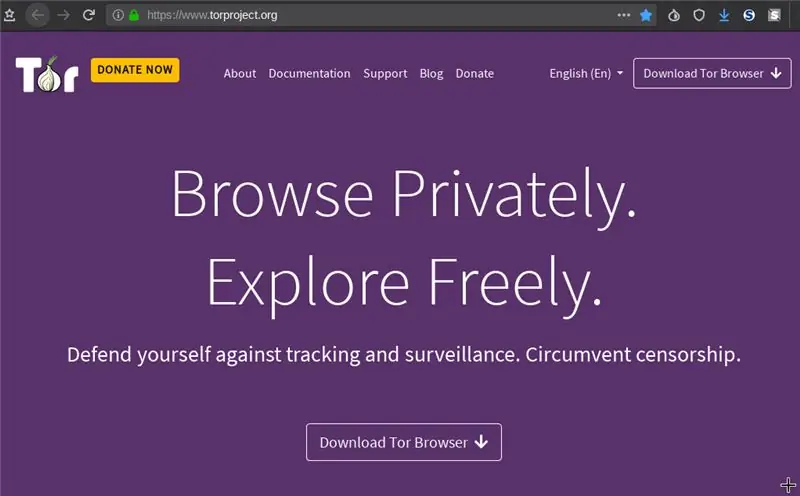
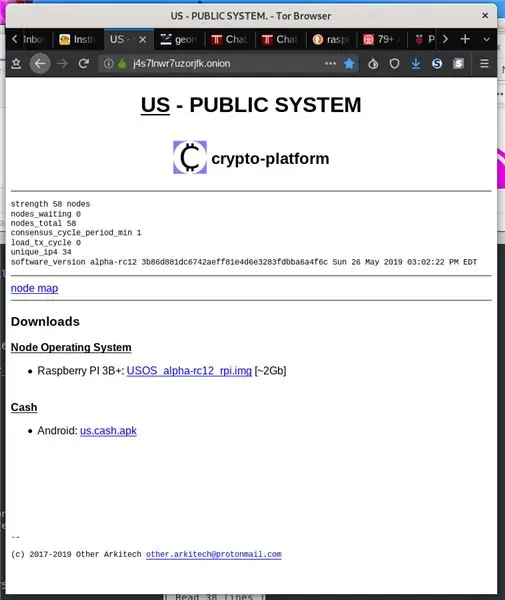
Na svém notebooku/počítači: stáhněte a nainstalujte prohlížeč Tor z
K přístupu na tuto adresu URL použijte Tor:
otheravu4v6pitvw.onion
Krok 2: Nechte si stáhnout operační systém USOS
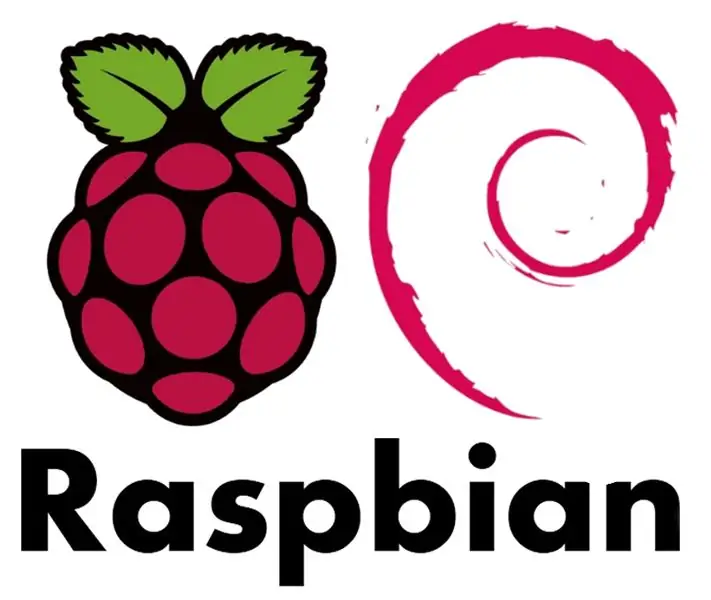
US-OS je operační systém pro Raspberry Pi odvozený z raspbian, který je odvozen z debian.
US-OS je dodáván s nakonfigurovaným veškerým potřebným softwarem.
Postupujte podle pokynů k nastavení uzlu na adrese:
otheravu4v6pitvw.onion/downloads/os/node_se…
Krok 3: Nahrajte kartu SD

Použijte program jako Etcher
www.balena.io/etcher/
pro záznam USOS na kartu micro SDCard
Krok 4: Sestavte Pi a připojte se k routeru
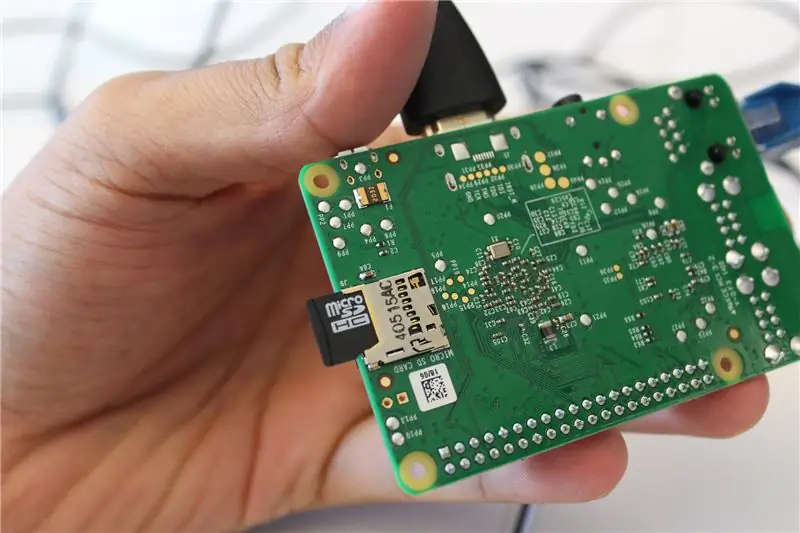


Vložte SDCard s operačním systémem USOS do malinového PI.
Připojte Raspberry Pi k domácímu routeru pomocí (krátkého) ethernetového kabelu.
Zapněte Raspberry Pi.
Zkontrolujte svůj router
UPNP musí být povoleno. Uzel potřebuje naprogramovat přesměrování portů pro následující porty:
16671
16672
16673
16680
Krok 5: Zjistěte místní IP adresu svého uzlu

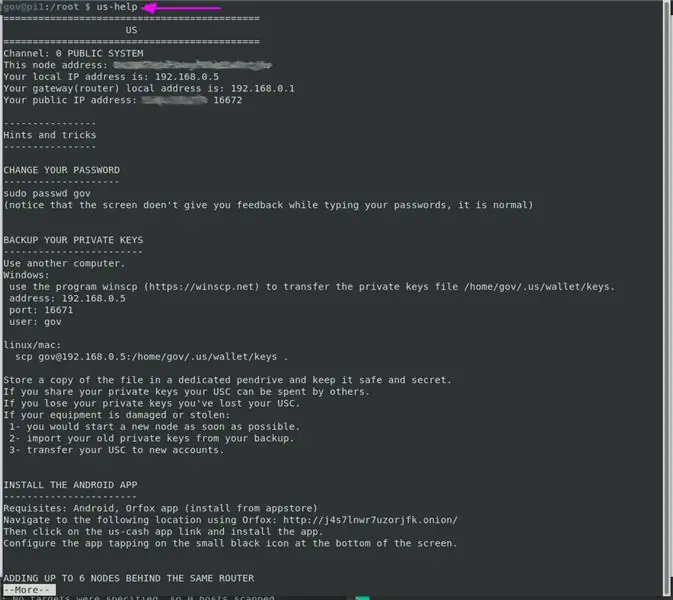
z Windows použijte tmel pro přihlášení k uzlu pomocí portu LAN adresy 16671
Doporučuje:
ZÍSKEJTE ŽIVOU CENU BITCOINŮ TTGO ESP32: 10 kroků

ZÍSKEJTE BITCOINY ZA ŽIVOU CENU TTGO ESP32: V tomto tutoriálu se naučíme, jak získat aktuální cenu bitcoinu v USD a EUR pomocí TTGO ESP32 a Visuino. Podívejte se na video. (Nový aktualizovaný soubor ke stažení níže!)
Počitadlo kroků - mikro: bit: 12 kroků (s obrázky)

Počitadlo kroků - Micro: Bit: Tento projekt bude počítadlem kroků. K měření našich kroků použijeme snímač akcelerometru, který je zabudovaný v Micro: Bit. Pokaždé, když se Micro: Bit zatřese, přidáme 2 k počtu a zobrazíme ho na obrazovce
Těžba bitcoinů na vašem Raspberry Pi: 6 kroků

Těžba bitcoinů na vašem Raspberry Pi: Bitcoin je kryptoměna, forma elektronické hotovosti. Jedná se o decentralizovanou digitální měnu bez centrální banky nebo jediného správce, kterou lze odesílat od uživatele k uživateli prostřednictvím bitcoinové sítě. Existují dva hlavní způsoby získávání bitcoinů
Instalace Raspbian do Raspberry Pi 3 B bez HDMI - Začínáme s Raspberry Pi 3B - Nastavení vašeho Raspberry Pi 3: 6 kroků

Instalace Raspbian do Raspberry Pi 3 B bez HDMI | Začínáme s Raspberry Pi 3B | Nastavení vašeho Raspberry Pi 3: Jak někteří z vás vědí, počítače Raspberry Pi jsou docela úžasné a můžete mít celý počítač jen na jedné malé desce. Raspberry Pi 3 Model B je vybaven čtyřjádrovým 64bitovým ARM Cortex A53 taktován na 1,2 GHz. To dává Pi 3 zhruba 50
Sledovač bitcoinů pomocí Raspberry Pi: 14 kroků (s obrázky)

Sledovač bitcoinů pomocí Raspberry Pi: Pamatujete si bitcoiny? …. decentralizovaná měna nové věkové kategorie, která byla kdysi obchodována za 19 000 USD, což mělo znamenat revoluci v globálním platebním systému. No, ukazuje se, že zbývá necelých 3 585 825 bitcoinů na těžbu. Asi před rokem jsem
